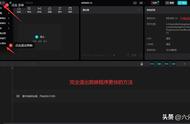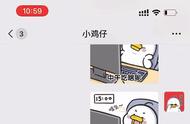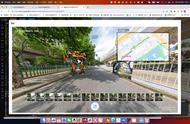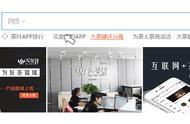由于iOS 17的新功能,您的FaceTime通话和其他在线视频会议将变得更加有趣。苹果最新iPhone型号中强大的新硅使得苹果能够创建一种新功能,不仅可以让您向朋友发送酷炫的3D动画,如气球、彩纸和烟花,而且甚至可以通过自然的手势来触发它们。
当你熟悉了之后,苹果正式称为“反应”的新FaceTime手势是相当容易使用的,但不是所有触发这些响应的手势都是立即明显的。另外,除了仅更新到iOS 17之外,你还需要确保其他一些事情就绪。让我们深入了解一下这个很酷的新功能是如何工作的。

大多数情况下,苹果基于手势的视频反应都能正常工作 - 不仅适用于FaceTime手势,还可在几乎任何支持标准iPhone相机API的视频会议应用中触发,包括Microsoft Teams、Google Meet和Zoom。即使对方(或其他参与者)并非运行iOS 17或使用iPhone或其他苹果设备,也无需如此,因为所有效果都是在您自己的iPhone上生成并作为视频流的一部分发送过去的。
这意味着您需要一部iPhone 12或更新型号才能使用FaceTime手势和视频反应。这不仅是由于该型号采用了更强大的A14芯片,还因为TrueDepth相机在iPhone 11及其之前的机型上经过了一些重大改进。iPhone 12也是支持面部识别中的口罩感知的最旧型号,这并非巧合。
这是因为由 FaceTime 手势触发的视频反应效果不仅仅是叠加在你的脸前。相反,它们是沉浸式的三维效果,使用与肖像模式照片相同的深度测量技术,让你置身于其中。气球会围绕你的头部飘浮,烟花会在你身后爆炸,五彩纸屑将围绕着你落下。
如果你有iPhone 12或更高版本(不包括iPhone SE),并且已经升级到iOS 17,还有一件事情你需要检查,以确保FaceTime手势已启用。

请注意,这些步骤仅适用于启用手势识别。如果您发现手势反应干扰了您的操作,您可以在第三步关闭它们;即使在关闭手势反应时,您仍然可以在FaceTime中手动发送视频反应,但您无法在Teams和Zoom等其他视频会议应用程序中触发它们。